- Autor Abigail Brown [email protected].
- Public 2024-01-15 11:28.
- Naposledy zmenené 2025-06-01 07:18.
Váš iPad Pro vám poskytuje skvelú obrazovku a vynikajúci zvuk - všetko zabalené do rýchleho prenosného tabletu. Svoje zariadenie však môžete použiť aj na písanie dlhých dokumentov, vytváranie náčrtov, konverziu rukopisu na text alebo len tak relaxovať a čítať časopis alebo hrať hru. Pridajte svoju kreativitu, Apple Pencil a týchto 10 aplikácií a vyťažte zo svojho iPadu Pro maximum.
Linea Sketch: Vytvorte krásne kresby
Snímka obrazovky
Čo sa nám páči
Schopnejšia aplikácia na kreslenie ako bezplatná aplikácia Apple Notes.
Čo sa nám nepáči
Menej schopné ako profesionálne aplikácie na kreslenie, ako je Procreate alebo Affinity Design.
Linea Sketch (zadarmo pri nákupoch v aplikácii) ponúka aplikáciu na kreslenie, ktorá podporuje aj vrstvy kreslenia: Keď kreslíte na vrstvu, môžete vrstvu neskôr presunúť pred alebo za iné vrstvy kreslenia. Aplikácia obsahuje niekoľko pier, farebných paliet a textúr na pozadí. Môžete tiež použiť transformačný nástroj na vystrihnutie, kopírovanie a prilepenie častí kresby.
MyScript Nebo: Preveďte svoj rukopis na text
Snímka obrazovky
Čo sa nám páči
-
Zatiaľ čo mnohé aplikácie rozpoznávajú znaky v obrázkoch pri vyhľadávaní, MyScript Nebo konvertuje znaky na text počas písania.
Čo sa nám nepáči
Musíte si zapamätať, ako písať úhľadne a jasne, aby bolo písanie rozpoznané.
Na používanie MyScript Nebo budete potrebovať Apple Pencil, ktorý premení vaše ručne písané slová a vety na text. Ak sa pomýlite, čmáraním cez písmeno alebo slovo ho vymažte a potom napíšte opravený text. MyScript Nebo (zadarmo s nákupmi v aplikácii) podporuje aj nakreslené diagramy.
PCalc: Pridajte si do iPadu kalkulačku
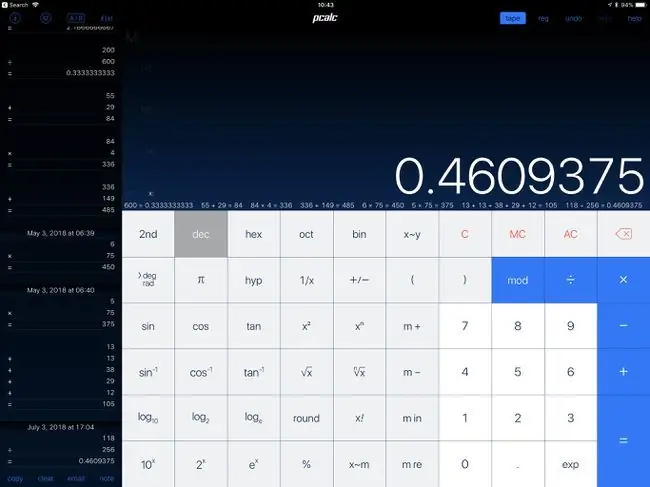
Snímka obrazovky
Čo sa nám páči
Veľa možností, ktoré si môžete nakonfigurovať.
Čo sa nám nepáči
PCalc môže byť viac kalkulačkou, než mnohí ľudia potrebujú.
PCalc (9,99 $) poskytuje jednu z najvýkonnejších a najflexibilnejších kalkulačiek pre váš iPad Pro. Môžete si vybrať, či chcete zobraziť pásku svojich výpočtov, nastaviť niekoľko rôznych režimov (technický, vedecký, účtovníctvo) alebo použiť RPN (reverzný poľský zápis). Je to tiež jediná kalkulačka, o ktorej vieme, so skrytým režimom rozšírenej reality: Klepnite na help (vpravo hore) > O PCalc > a potom klepnite na zobrazí sa veľká ikona „42“.
Prehliadač PDF - odborník na anotácie: Poznámky a úprava dokumentov
Snímka obrazovky
Čo sa nám páči
Extrémne výkonný prehliadač a editor PDF, ktorý dobre funguje s ceruzkou Apple Pencil.
Čo sa nám nepáči
Hoci si radi robíme poznámky do dokumentov, sme si celkom istí, že nikto nemá rád vypĺňanie formulárov.
PDF Viewer - Annotation Expert, ktorý je k dispozícii zadarmo, uľahčuje úpravu dokumentov PDF: píšte text, zvýrazňujte dôležité časti stránky a čmárajte poznámky - alebo podpisujte svoj podpis - pomocou Apple Pencil. Voliteľná ročná aktualizácia predplatného (bezplatná s nákupmi v aplikácii) pridáva možnosť komentovať obrázky, kombinovať viacero dokumentov do jedného PDF a chrániť svoje súbory PDF heslom.
LumaFusion: Upravujte video ako profesionál
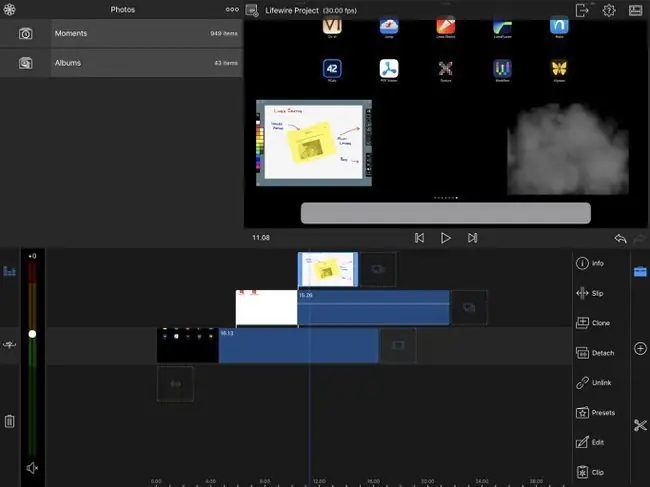
Snímka obrazovky
Čo sa nám páči
Lumafusion prináša aplikáciu na úpravu videa v profesionálnej kvalite.
Čo sa nám nepáči
Naučenie sa mnohých výkonných funkcií zaberie trochu času.
S LumaFusion (29,99 USD s nákupmi v aplikácii) môžete upravovať videá vo vysokej kvalite s 3 video stopami a 3 ďalšími zvukovými stopami. To znamená, že môžete zobrazovať videá vedľa seba alebo obraz v obraze v obraze. A samozrejme môžete orezať, zmeniť veľkosť a umiestniť svoje segmenty kdekoľvek vo videu. LumaFusion podporuje aj Chroma kľúč, takže môžete natáčať video na zelenom alebo modrom pozadí a potom nahradiť pozadie inými videami alebo obrázkom podľa vlastného výberu.
Ulysses: Napíšte dlhé dokumenty
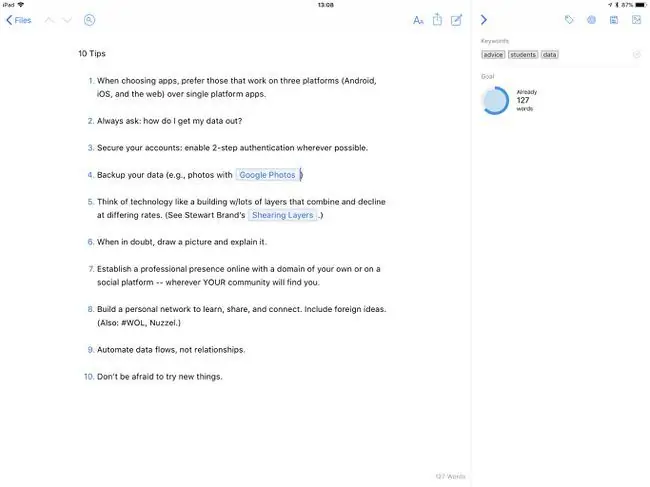
Snímka obrazovky
Čo sa nám páči
-
Vysoko schopný nástroj na písanie zameraný na text.
Čo sa nám nepáči
Cena predplatného (40 USD na rok alebo 5 USD na mesiac) za textový editor nie je pre každého.
Ak píšete, pozrite sa na aplikáciu Ulysses (bezplatná skúšobná verzia/predplatné) - najmä ak potrebujete napísať dlhý dokument s mnohými sekciami. Môžete nastaviť ciele počtu slov pre každý segment alebo pre celý diel. Ulysses podporuje Markdown, spôsob formátovania značiek pre web. Svoju prácu môžete publikovať aj na WordPress alebo Medium od Ulysses.
Preskočiť na plochu: Pripojte sa k aplikáciám na pracovnej ploche
Snímka obrazovky
Čo sa nám páči
Z iPadu Pro máte prístup k tradičným systémom Windows alebo macOS.
Čo sa nám nepáči
Jump Desktop na iPade funguje iba s dvomi modelmi Bluetooth myší.
Mnoho ľudí, ktorí používajú iPad Pro, používa aj zariadenia so systémom Windows alebo macOS. S trochou konfigurácie vám Jump Desktop (7,99 USD) umožňuje pripojiť sa k týmto zariadeniam z iPadu Pro, aby ste mali plný prístup k vašim aplikáciám pre stolné počítače. Môžete si dokonca kúpiť myš, ktorá funguje s aplikáciou Jump Desktop, aby ste dosiahli ešte tradičnejší zážitok z pracovnej plochy.
Sid Meier's Civilization VI: Klasická strategická hra
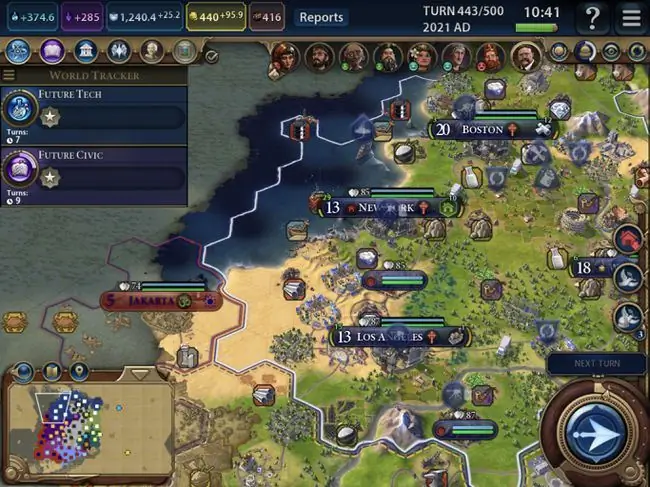
Snímka obrazovky
Čo sa nám páči
Je to trieda hry pre celý počítač na iPade.
Čo sa nám nepáči
Zaplatíte cenu hry triedy pre celý počítač (zvyčajne 59,99 USD, hoci vývojár pravidelne ponúka zľavu 50 - 60 %).
Táto klasická ťahová strategická hra prišla pre iPad začiatkom roka 2018, čo znamená, že ste prvýkrát mohli hrať plnú verziu Sid Meier’s Civilization VI na iOS (zadarmo s nákupmi v aplikácii). Nemusíte siahať po myši alebo klávesnici - hra je navrhnutá tak, aby plynulo fungovala končekmi prstov. Hráči veteránov Civ možno ocenia, že je možné zakúpiť si rozširujúce balíčky, ktoré do hry pridajú nové dimenzie.






